Hagaaji khaladaadka daabacaha shabakada - Windows kuma xidhi karto daabacaha
Haddii aad heleyso Windows kuma xirmi karto(Windows cannot connect to the printer) fariinta qaladka daabacaha marka aad ku xireyso daabacaha shabakada, talooyinka iyo tabahaan ayaa xallin kara arinta. Waxaad ka heli kartaa lambarada khaladaadka kala duwan, oo ay ku jiraan 0x00000002, 0x0000007a, 0x00004005, 0x00000057, iyo 0x00000006. Inkasta oo kood kasta oo khaladku uu qeexayo waxyaabo kala duwan, xalalku waa isku mid si loo tirtiro dhibaatada.
Daaqadaha kuma xidhi karaan daabacaha

Cilada daabacaha shabakada(Network Printer) 0x00000002, 0x0000007a, 0x00004005, 0x00000057, 0x00000006
Si loo saxo khaladaadka daabacaha shabakadan, raac talooyinkan:
- Dib u bilow Daabacaadda Spooler
- Isticmaal cilad bixiyaha Printer
- Ku rakib darawalada loo baahan yahay
- Tweak Maareeyaha LAN(Tweak LAN Manager) heerka aqoonsiga
- Gacanta ku dar daabace maxalli ah
Sii wad(Continue) akhri si aad wax badan uga barato tillaabooyinkan si faahfaahsan.
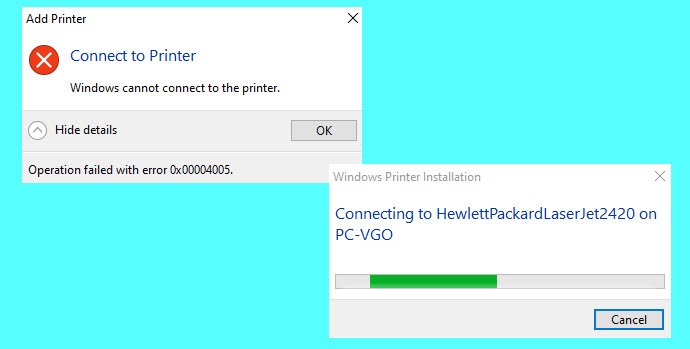
1] Dib u bilow Daabacaadda Spooler
Adeegga Daabacaadda Spooler(Print Spooler) wuxuu kuu ogolaanayaa inaad ku xidhid daabacaha kumbiyuutarkaaga. Haddii aanu adeegani shaqaynayn, ma arki kartid daabacaha kumbiyuutarkaaga. Haddii ay dhacdo in aad mar hore u joojisay sabab kastaba (ama, xitaa haddii aanad), waxaad u baahan tahay inaad xaqiijiso inay socoto iyo in kale. Sida asal kasta oo kale, waxaad ka heli kartaa guddiga Adeegyada(Services) .
Ka raadi adeegyada(services) sanduuqa raadinta Taskbar , oo guji natiijada shaqsi si aad u furto Adeegyada Windows 10 kumbuyuutarkaaga. Marka xigta, ogow adeegga Daabacaadda Spooler (Print Spooler ) oo laba jeer guji.
Haddii ay u muuqato sidii la joojiyay(Stopped) , waxaad u baahan tahay inaad gujiso badhanka Start .
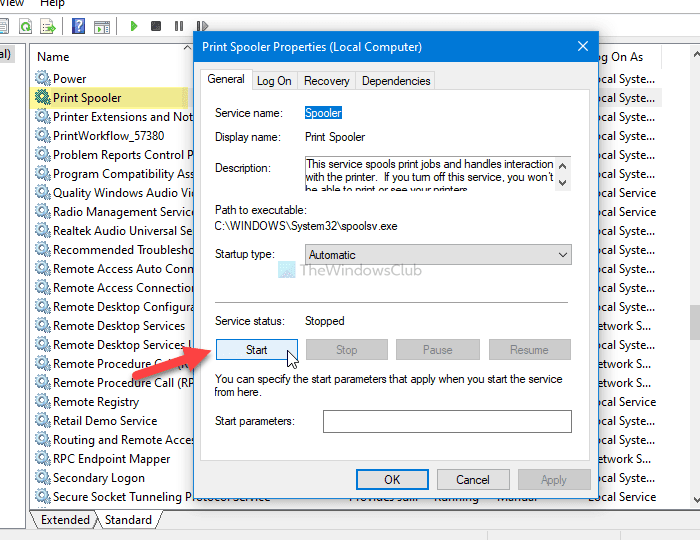
Haddii kale, haddii ay u muuqato sida Running , dhagsii badhanka Jooji (Stop ) , iyo badhanka Start si aad dib ugu bilowdo adeegga.
Guji badhanka OK si aad u badbaadiso isbeddelka
Hadda, dib u bilow kombayutarka oo hubi in dhibaatadu ay weli jirto iyo in kale.
Akhri(Read) : Aan awoodin in la daabaco ka dib marka ay maqasho ama korontadu go'do(Unable to print after a Blackout or Power Outage) .
2] Isticmaal cilad bixiyaha Printer
Sida Windows 10 waxaa ku jira cilad-bixiyeyaal, waxaad isticmaali kartaa cilad-bixiyaha Printer(Printer troubleshooter) si aad u xalliso dhibaatooyinka caadiga ah ama aasaasiga ah sida kan. Taas awgeed, taabo Win+I si aad u furto Windows Settings . Kadib, tag Update & Security > Troubleshoot > Additional troubleshooters ah si aad u furto bogga dhibbanaha gudaha Windows 10.
Marka la furo, raadi cilladaha daabacaha(Printer) , dooro, dhagsii badhanka Run (Run the troubleshooter ) .
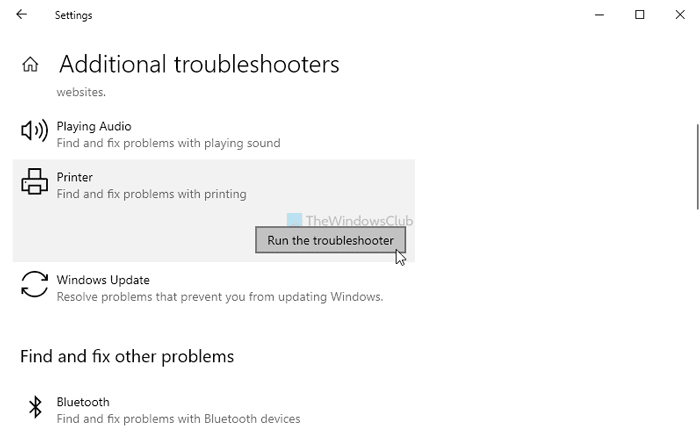
Marka xigta, waa inaad raacdaa tilmaamaha shaashadda maadaama laga yaabo in xalalku ka duwanaado kumbuyuutarkaaga.
Qoraal la xidhiidha(Related post) : Daaqadaha ayaa ku xidhmi kari waayey daabacaha .
3] Ku rakib darawalada daabacaha ee loo baahan yahay
Markii aad soo iibsatay daabacaha, waxa aad heshay CD darawalka, kaas oo kuu ogolaanaya in aad samaysato xidhiidh fiican oo ka dhexeeya kombiyuutarkaaga iyo daabacaha. Haddii aadan horey u rakibin, waxaa lagu talinayaa inaad sameyso taas oo dib u bilowdo kombiyuutarkaaga.
Si kastaba ha noqotee, haddii aadan ku helin daabacaada, waxaad ka heli kartaa darawalka bogga rasmiga ah(find the driver on the official website) ee soo saaraha daabacadaha.
4] Tweak Maareeyaha LAN(Tweak LAN Manager) heerka aqoonsiga
Heerka aqoonsiga Maareeyaha LAN wuxuu(LAN Manager) kuu ogolaanayaa inaad doorato borotokoolka xaqiijinta ee calaamadaynta shabakada - kiiskan, daabacaha shabakada. Waa suurtagal in la beddelo heerka aqoonsiga Maareeyaha LAN iyadoo la adeegsanayo Tifaftiraha Siyaasadda Kooxda Maxaliga ah(Local Group Policy Editor) iyo Tifaftiraha Diiwaanka(Registry Editor) .
Marka la sameeyo, dib u bilaw kombayutarkaaga si aad u hesho isbeddelka.
Haddii mid ka mid ah xalalka kor ku xusan aanu shaqayn, waxaad ku dari kartaa daabacahaaga gacanta. Talaabooyinka soo socda ayaa shaqada kuu qaban doona.
(FIX)Hagaaji : Daabacuhu waxa uu ku yaalaa Gobolka Khalad(Printer is in Error State) .
5] Gacan ku dar daabace maxalli ah
Ka raadi guddiga kantaroolka (control panel ) ee sanduuqa raadinta Taskbar , oo guji natiijada shakhsi ahaaneed si aad u furto Control Panel ee kombiyuutarkaaga. Kadib, dhagsii ikhtiyaarka aaladaha iyo daabacaha, oo guji badhanka ku (Devices and Printer)dar daabacaha (Add a printer ) .
Intaa ka dib, kumbuyuutarkaagu wuxuu raadin doonaa daabacayaasha. Si kastaba ha ahaatee, waa inaad ka gudubtaa oo aad gujisaa Printer-ka aan rabo kuma jiro liiska(The printer that I want isn’t listed) doorashada.
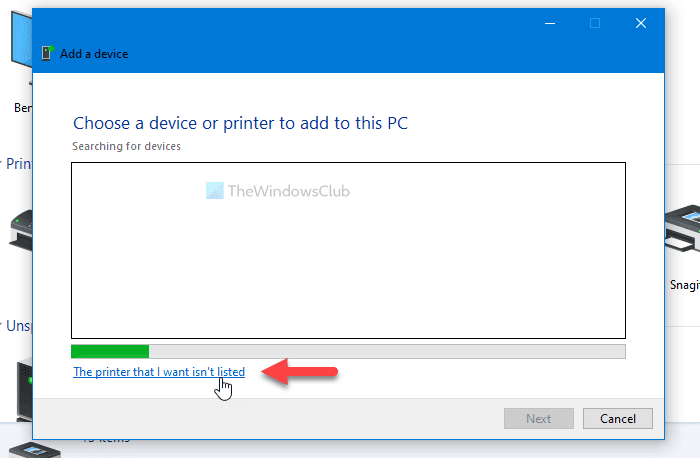
Hadda, dooro Ku dar daabacaha maxalliga ah ama daabacaha shabakada oo leh(Add a local printer or network printer with manual settings) badhanka raadiyaha habaynta gacanta oo dooro ikhtiyaarka Xiga (Next ) .
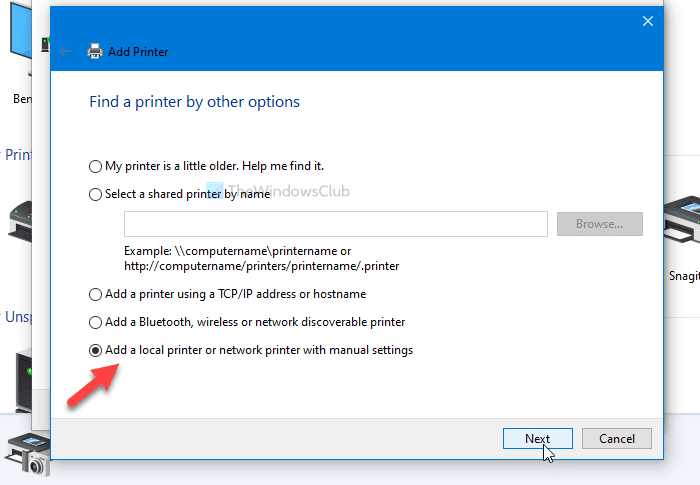
Taas ka dib, waxay ku weydiinaysaa inaad doorato deked hadda jirta ama deked cusub. Waxaa la soo jeediyay in la doorto Abuur deked cusub(Create a new port) oo dooro Dekadda Maxalliga (Local Port ) ah ee liiska hoos-hoos u.
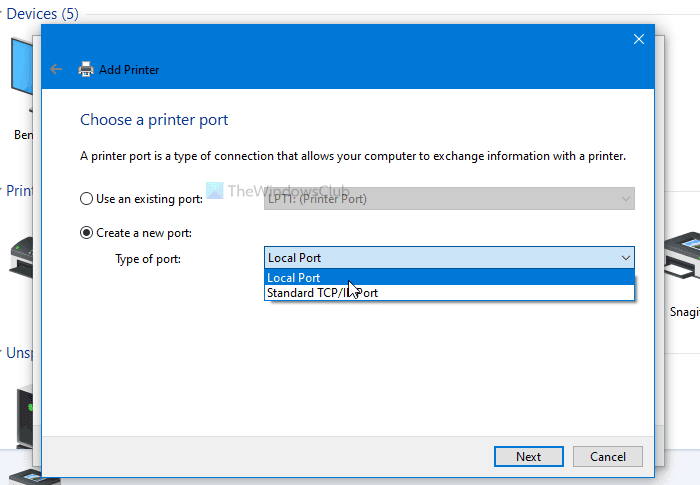
Markaad gujiso badhanka Xiga (Next ) , waxay ku waydiinaysaa inaad geliso magaca dekeda. Kadib, waxaad ku rakibi kartaa darawalada guud ee daabacaha deegaankaaga.
Ugu dambeyntii, waxaad u baahan tahay inaad dib u bilowdo kombiyuutarka oo aad hubiso inuu xalliyo arrinta iyo in kale.
Waa intaas! Kuwani waa xalalka shaqada ee lagu hagaajinayo Windows kuma xirmi karto qaladka daabacaha Windows 10 .
la xidhiidha: (Related: )Cilada daabacaha shabakada 0x00000bcb - Lama xidhi karo daabacaha.(Network Printer error 0x00000bcb – Cannot connect to the printer.)
Related posts
Hagaaji khaladka daabacaha shabakada 0x00000bcb - Lama xidhi karo daabacaha
Hagaaji Canon Printer Error 853 Windows 11/10
Hagaaji Ciladda Adeegga 79, Dami ka dibna Daar, Daabadaha HP
Hagaaji ansaxinta daabacaha HP khaladku wuu fashilmay Windows 11/10
Hagaaji xaalada daabacaada waa hakad, dib uma soo celin karo qaladka gudaha Windows 11/10
Hagaajin Aan Awoodin in la Dejiyo Cilada Daabacaha Hore 0x00000709
U qoondee Ciwaanka IP Static Printer ama Qalab Kasta oo Shabakad ah
Fix Printer Driver lagama heli karo Windows 10
Sida loo hagaajiyo Printer-ka oo aan ka jawaabin Windows 10
Hagaaji koodka qaladka 0x80070035, Waddada shabakada lagama helin Windows
Hagaaji cilad ku rakibida daabacaha 0x000003eb
Hagaaji koodka qaladka daabacaha HP 0xc4eb92c3 Windows 10
Sida Looga Helo Printer-ka La Wadaago Windows-ka Ubuntu
Isticmaal HP Print and Scan Doctor si aad u xalliso dhibaatooyinka daabacaadaha caadiga ah
Sida loo wadaago oo loogu daro daabacaha shabakada gudaha Windows 11/10
Sida loogu xidho daabacaha shabakada ee Windows
Sida loogu xidho daabacaha shabakada ee Windows
Hagaaji khaladaadka Spooler Printer Windows 10
Hagaaji Xaaladda Daabacaadda ee khadka tooska ah gudaha Windows 10
Sida loo hagaajiyo daabacaadda qunyar socodka ah ee Windows 11/10 PC?
